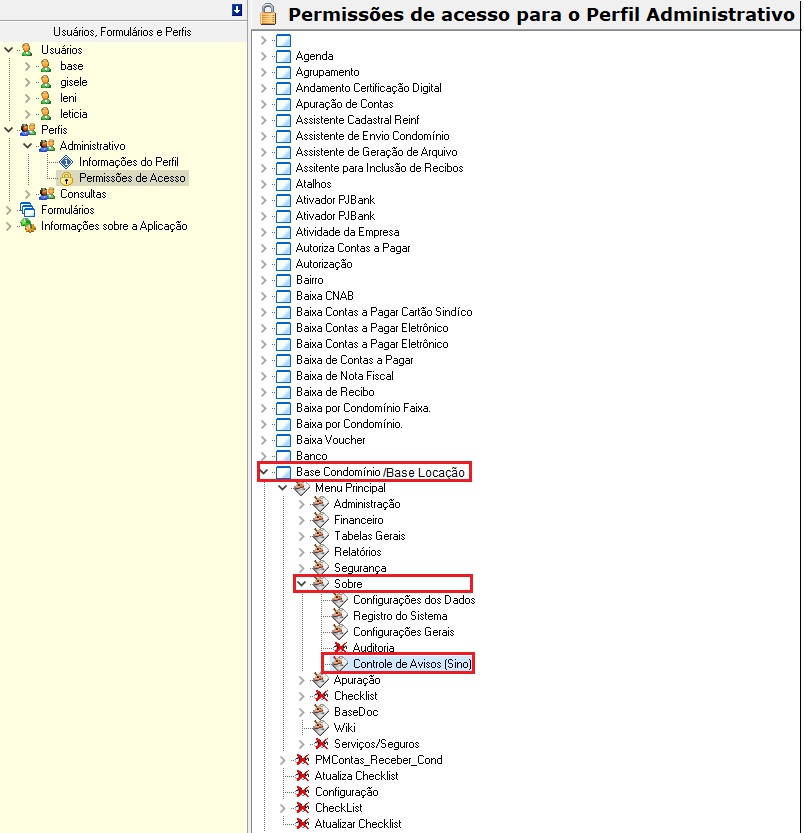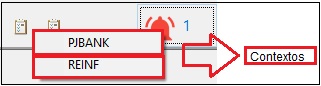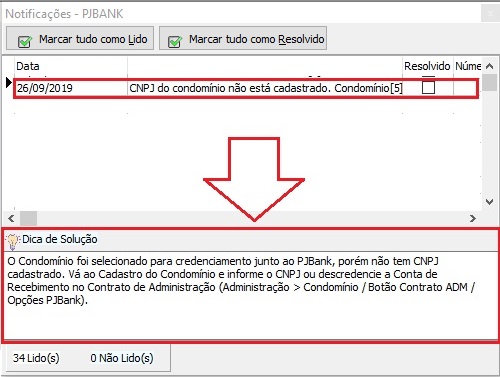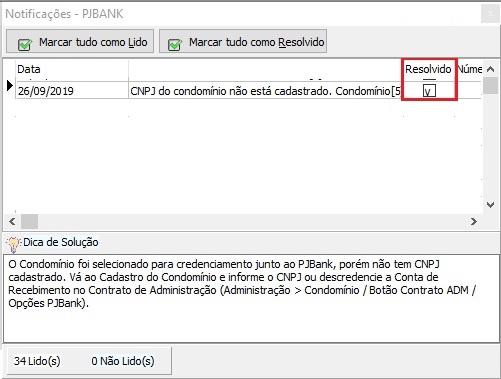Mudanças entre as edições de "Alertas do Sistema"
(→Acessando e Controlando os Alertas) |
(→Visão Geral) |
||
| Linha 6: | Linha 6: | ||
:Toda a vez que estiverem disponíveis, os alertas serão indicados através do ícone [[Arquivo:Icone_Alerta.jpg|Icone_Alerta.jpg]] na barra de tarefas do sistema, conforme a imagem de exemplo abaixo. | :Toda a vez que estiverem disponíveis, os alertas serão indicados através do ícone [[Arquivo:Icone_Alerta.jpg|Icone_Alerta.jpg]] na barra de tarefas do sistema, conforme a imagem de exemplo abaixo. | ||
| + | |||
[[Arquivo:Alerta_01.jpg|center]] | [[Arquivo:Alerta_01.jpg|center]] | ||
| + | |||
| + | |||
| + | {| style="border-spacing:0;width:100%;" | ||
| + | | style="background-color:#F18F8F;border:none;padding:0.097cm;width:100px;"| [[Imagem:Atencao.png|center]] | ||
| + | | style="background-color:#F18F8F;border:none;padding:0.097cm;"| | ||
| + | |||
| + | '''O conceito dos '''Alertas''' difere do [[Checklist Base Condomínio|'''Checklist''']], pois ele se aplica especificamente a operações automáticas do sistema que são estratégicas, rodando eventualmente em background e que podem gerar grandes prejuízos para a empresa por alguma falha na operação.''' | ||
| + | |||
| + | |} | ||
===Procedimentos=== | ===Procedimentos=== | ||
Edição das 16h21min de 30 de setembro de 2019
Índice
Visão Geral
- Atrelado a implantação de novos recursos para execução de tarefas automáticos no sistema (Ex. REINF, PJBank, etc.), estamos implementando um conjunto de alertas com as possíveis inconsistências encontradas nesses processos automáticos.
- Esse recurso é muito prático, pois, torna o sistema proativo no sentido de informar os problemas encontrados aos usuários, permitindo que sejam tomadas as providências necessárias à tempo de soluciona-los. Na medida do possível, também estamos adicionando dicas sobre ações que devem ser tomadas.
- Toda a vez que estiverem disponíveis, os alertas serão indicados através do ícone
 na barra de tarefas do sistema, conforme a imagem de exemplo abaixo.
na barra de tarefas do sistema, conforme a imagem de exemplo abaixo.
|
O conceito dos Alertas difere do Checklist, pois ele se aplica especificamente a operações automáticas do sistema que são estratégicas, rodando eventualmente em background e que podem gerar grandes prejuízos para a empresa por alguma falha na operação. |
Procedimentos
- A partir daqui, abordaremos os procedimentos necessários para exibir e consultar os alertas.
Configuração de Acesso aos Usuários (Segurança > Gerenciamento)
- Por padrão, os alertas serão exibidos somente para o Usuário master do sistema.
- O acesso à outros usuários, deverá ser habilitado através do controle de senhas do sistema.
|
A liberação de acesso poderá ser feita de forma análoga nos sistemas Base Condomínio e Base Locação. |
Acessando e Controlando os Alertas
- Conforme abordado mais acima, quando o usuário tiver acesso aos alertas, será ícone será exibido o ícone
 na barra de tarefas do sistema.
na barra de tarefas do sistema.
- O valor exibido ao lado do ícone corresponderá a quantidade de alertas que ainda não foram lidos pelo usuário que, no caso do exemplo abaixo, é 35.
- Os alertas deverão ser lidos conforme o seu contexto, clicando sobre o ícone
 serão exibidos os contextos.
serão exibidos os contextos.
|
Nessa primeira versão, os alertas estão agrupados nos contextos PJBank e REINF. Com a evolução, outros contextos e níveis de tratamento serão incorporados aos alertas. Não existe controle de acesso de usuário em nível de contexto, depois de habilitado na senha, todos os contextos serão exibidos para o usuário. |
- Ao clicar sobre o respectivo contexto, será exibido um grid contendo todas as mensagens.
|
Sempre que possível, na caixa Dicas de Solução será exibido um texto com a causa do alerta e os procedimentos necessários para que o problema seja resolvido. |
|
Depois que o solução for dada, a coluna Resolvido deverá ser marcada para que o alerta não seja exibido mais. Porém, se numa segunda rodada de verificação o problema for encontrado um novo alerta será gerado para todos os usuários habilitados. A verificação de inconsistências é feita de duas formas: 1) ao acessar o sistema; 2) ao executar os respectivos robôs. |
Não havendo mais alertas, o respectivo ícone será exibindo em cinza. Conforme a imagem abaixo.
Funcionalidades Base Condomínio